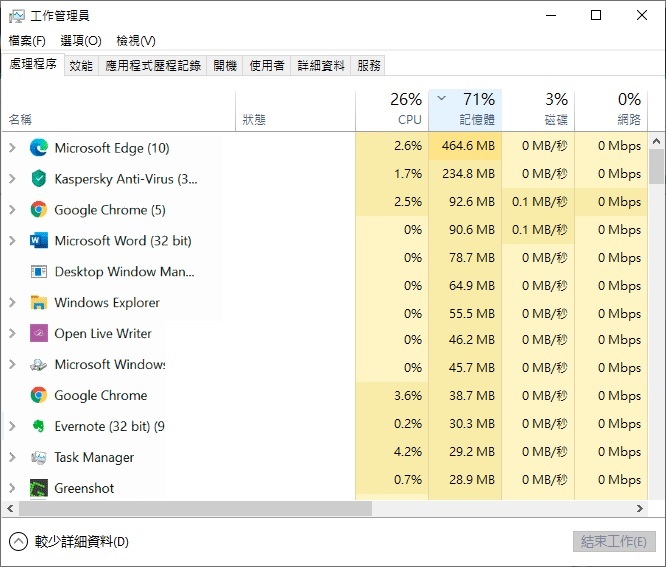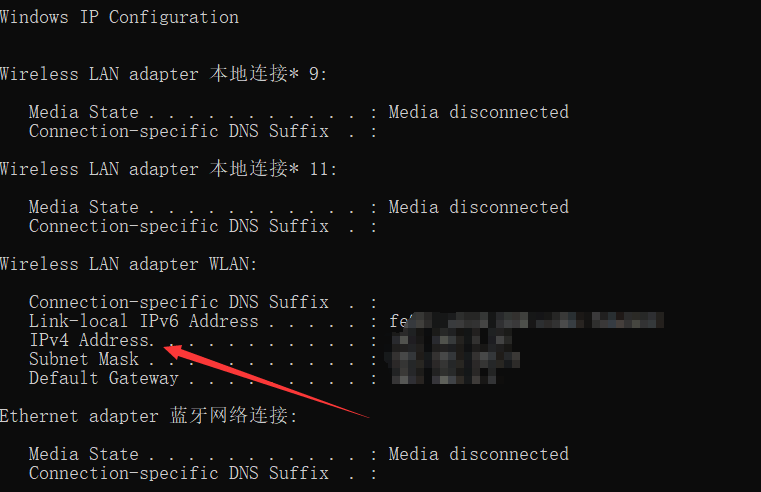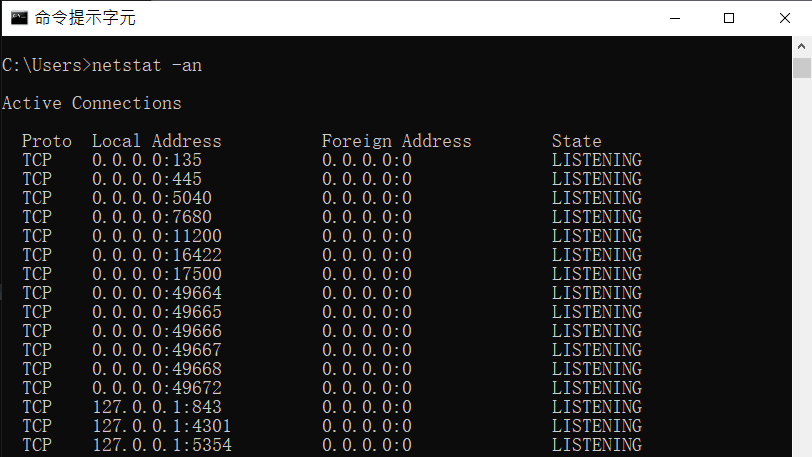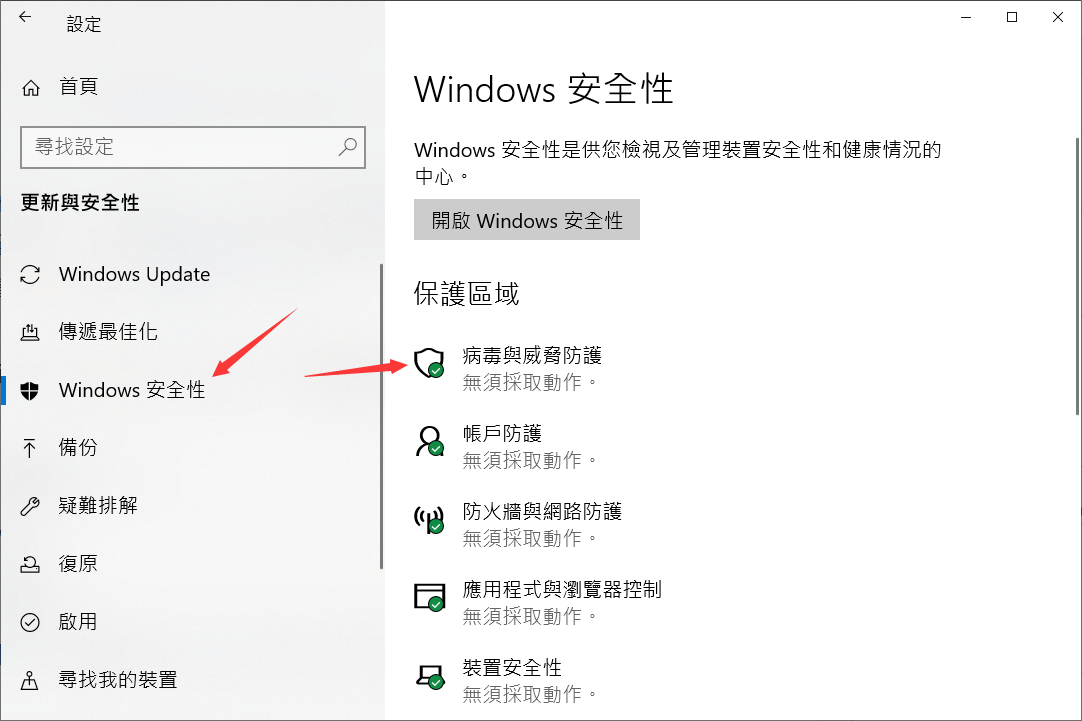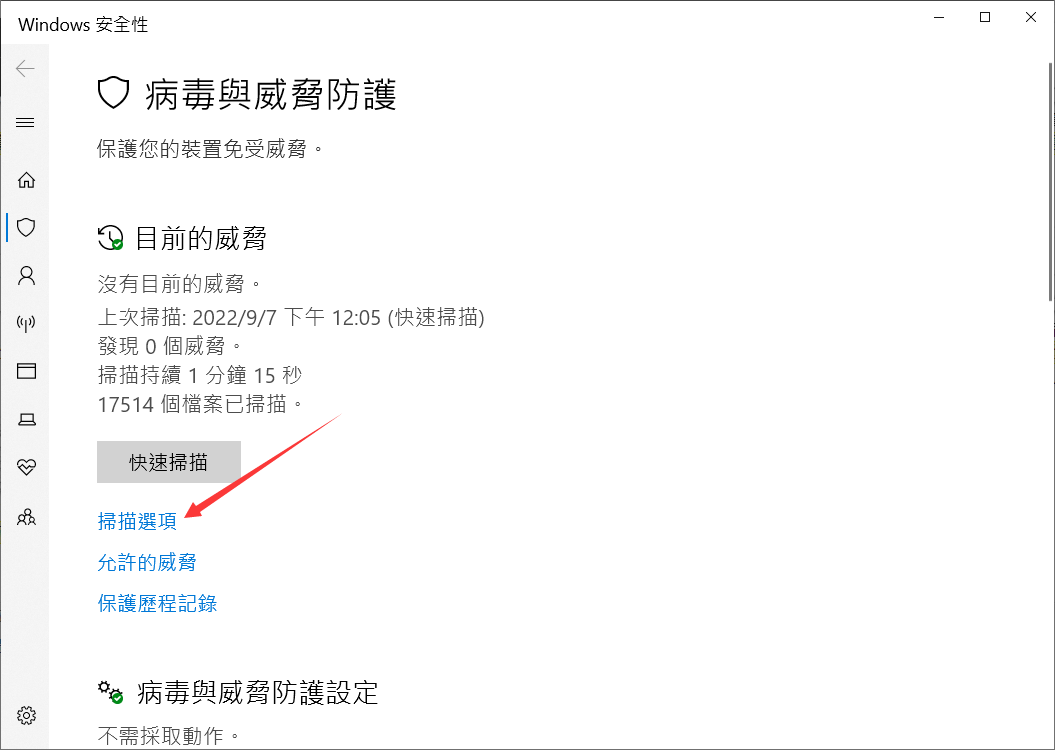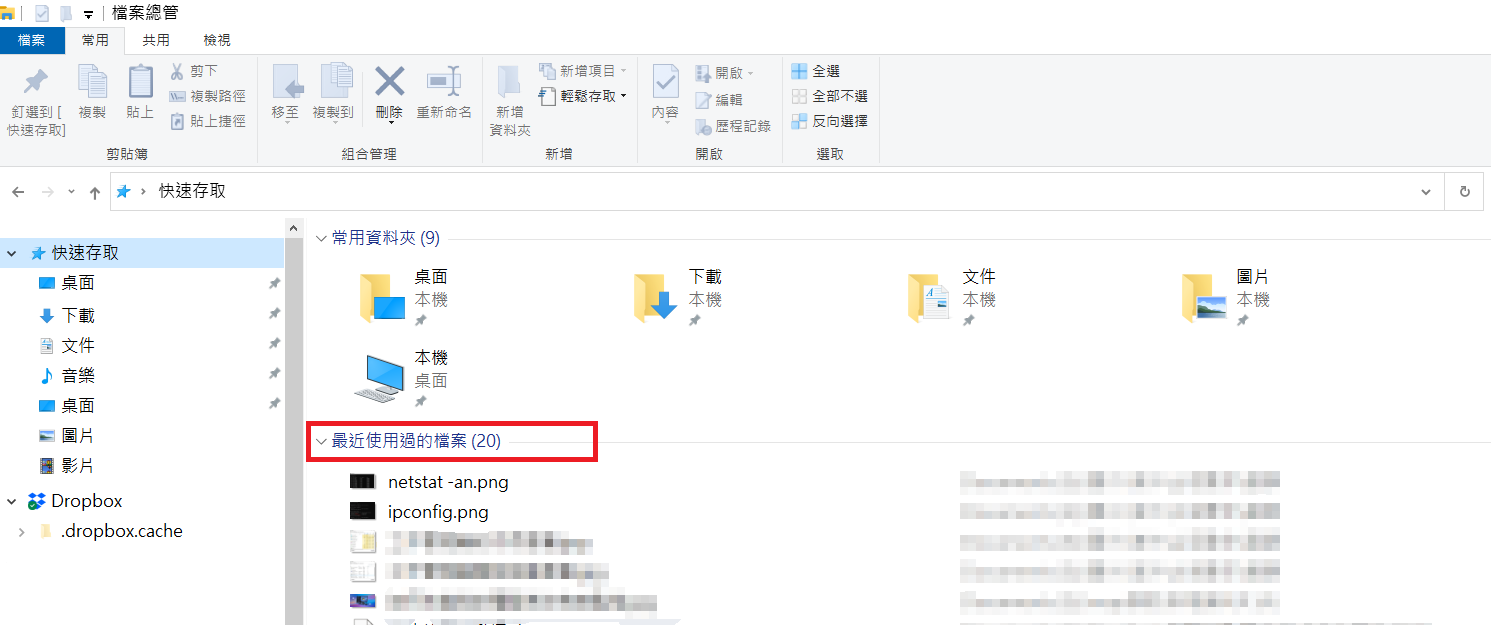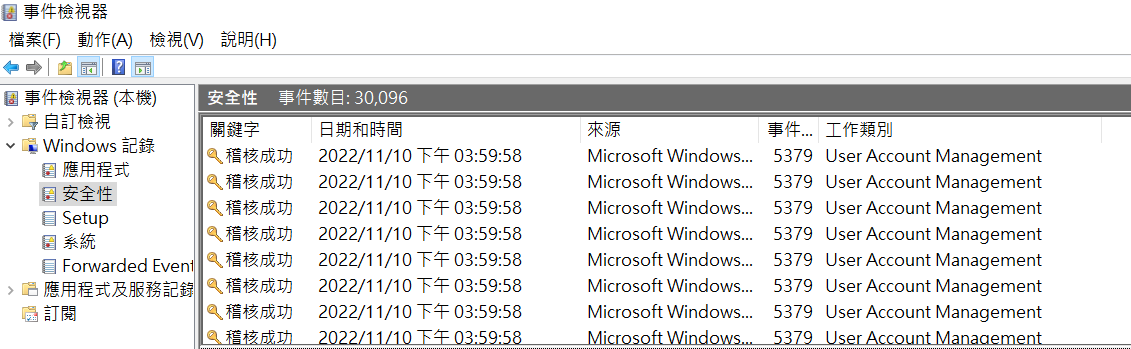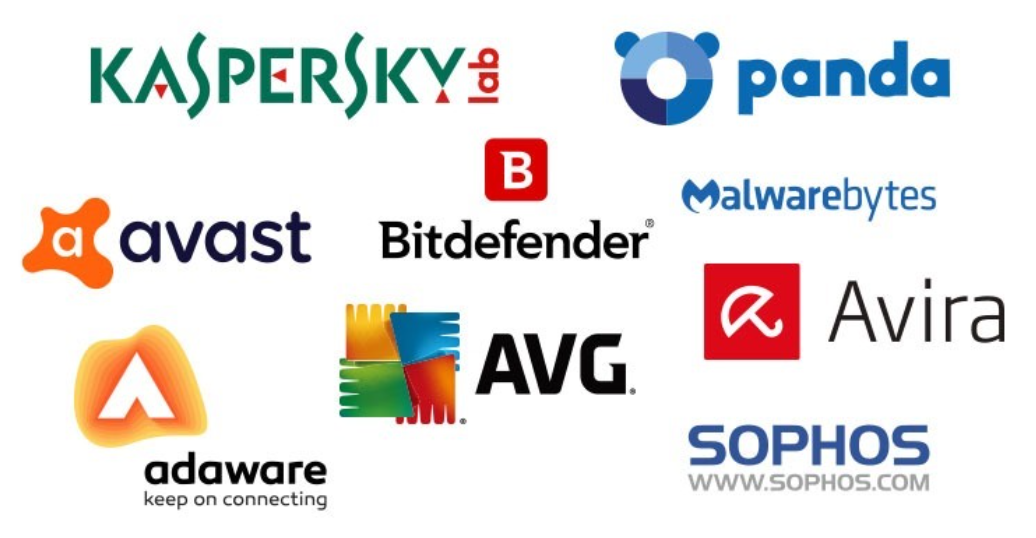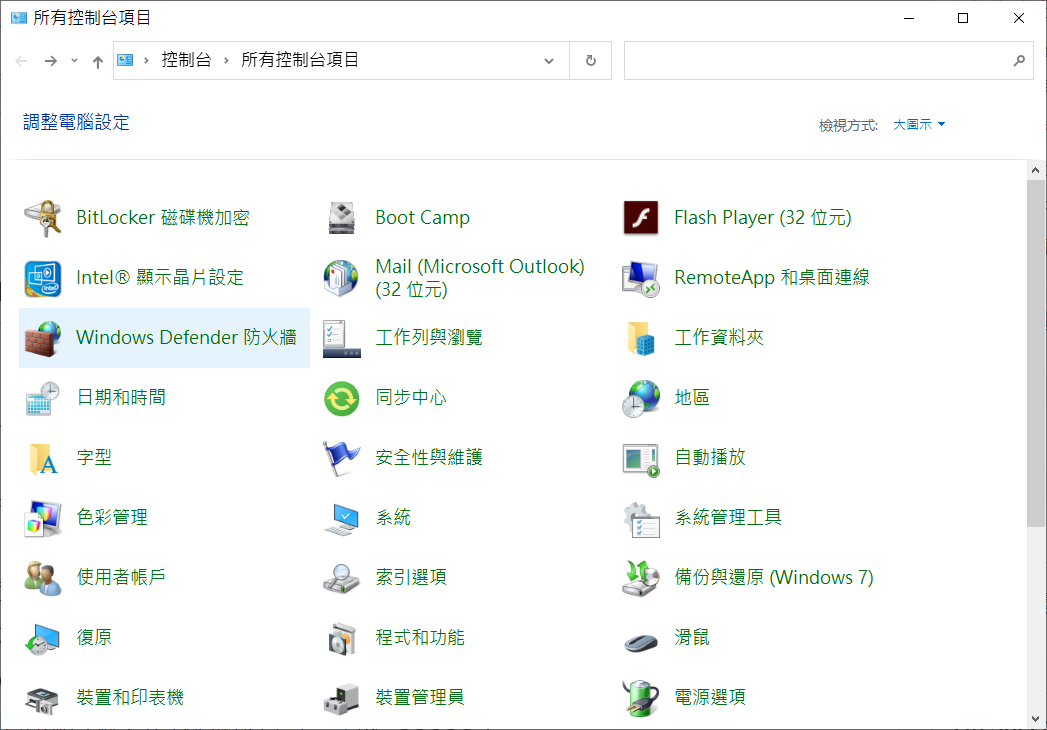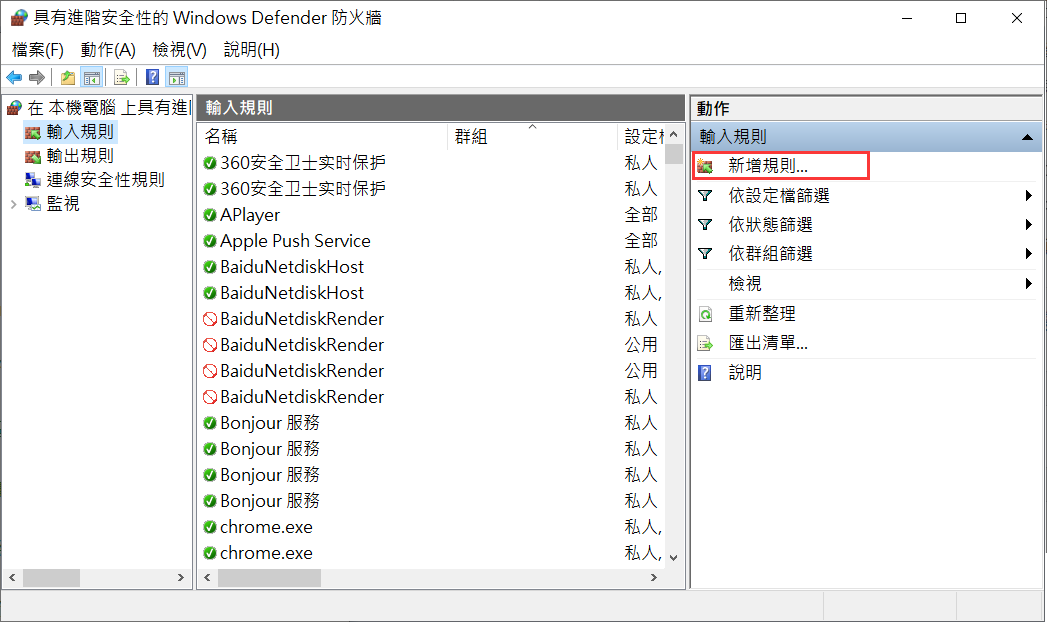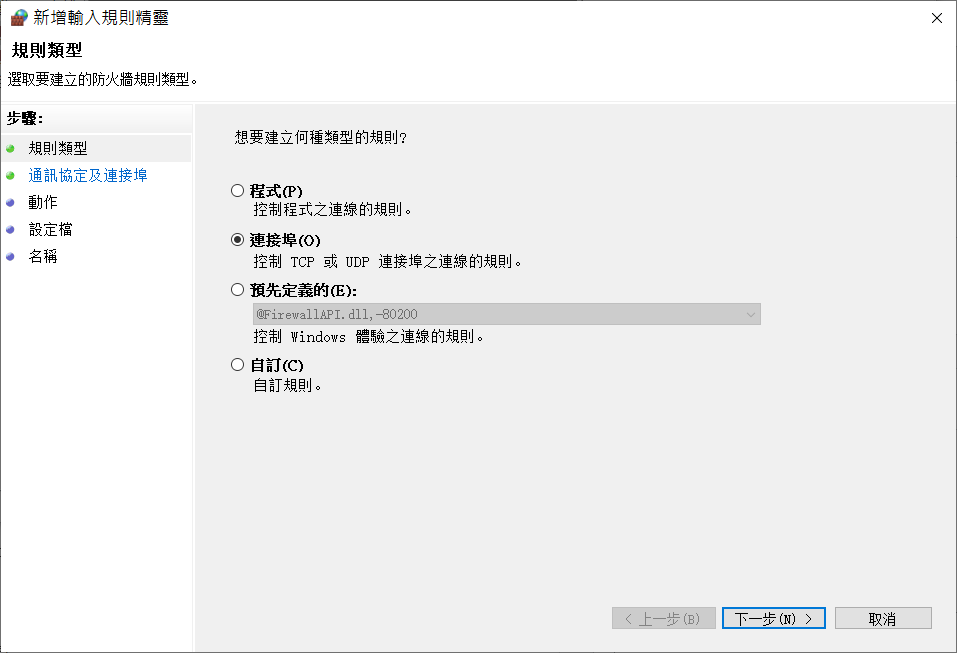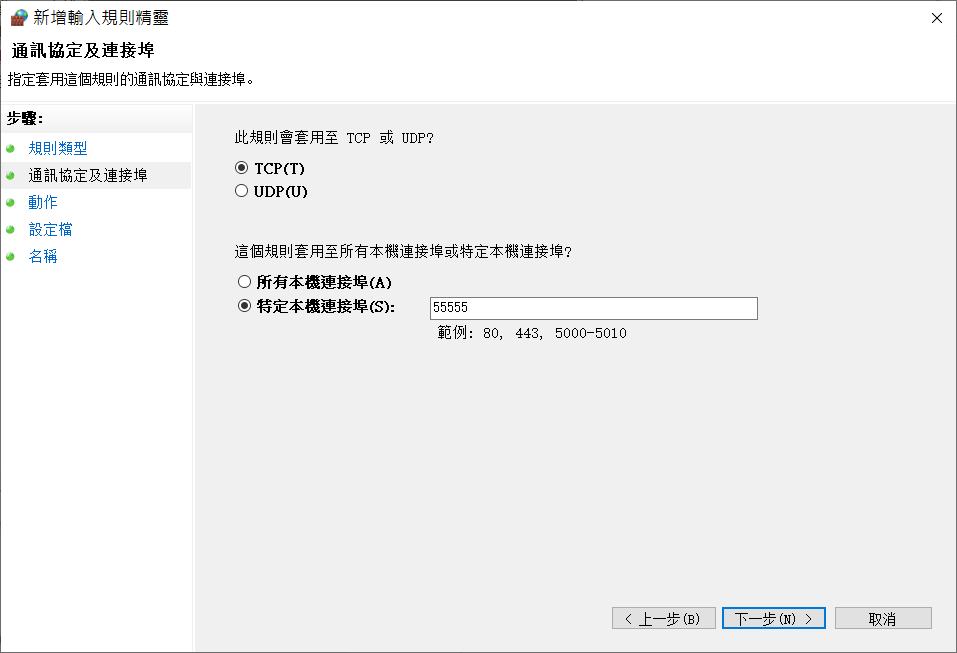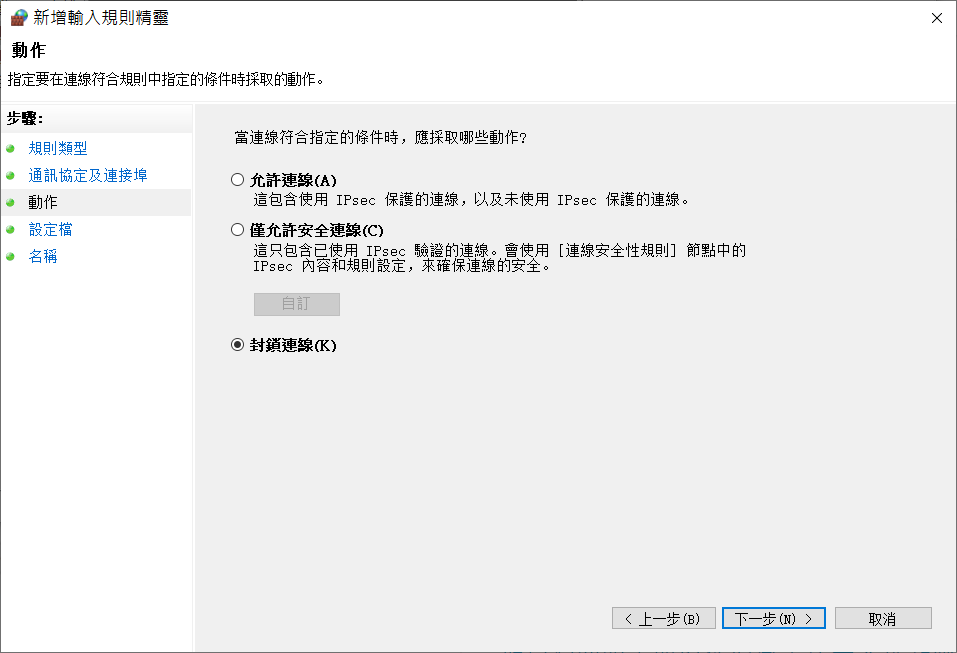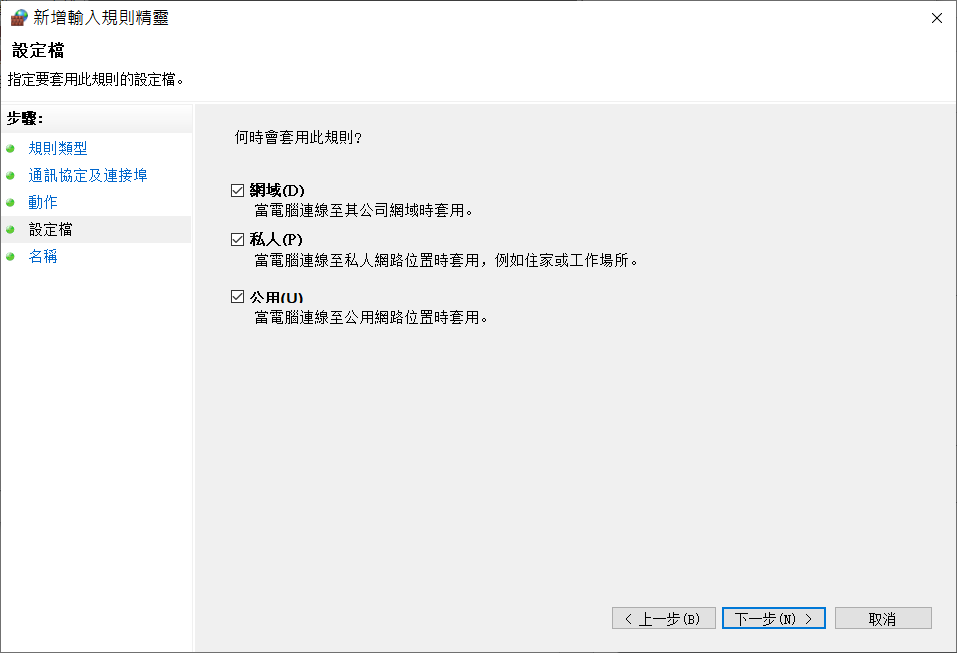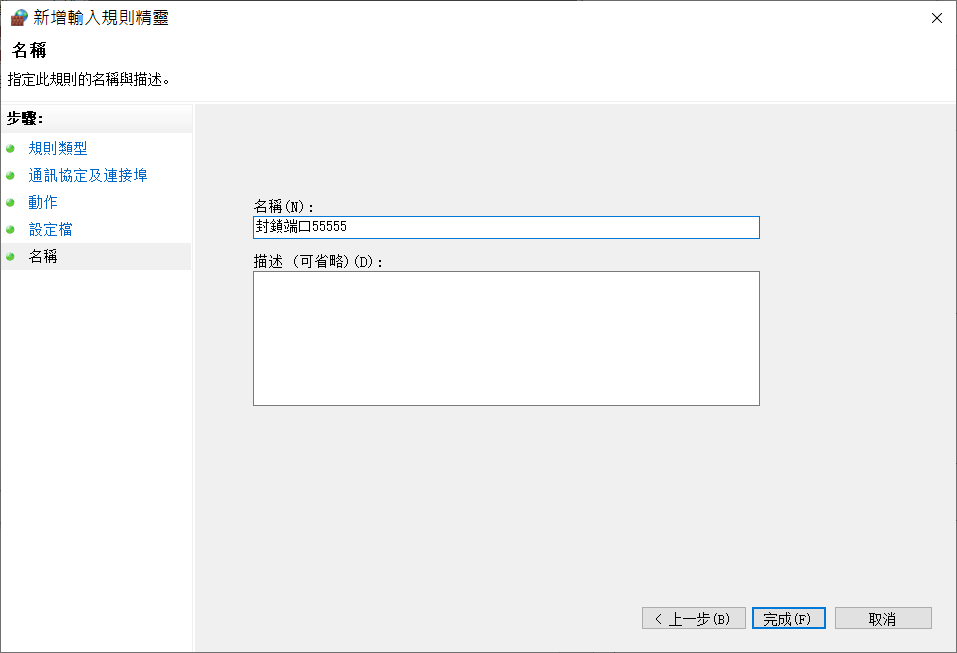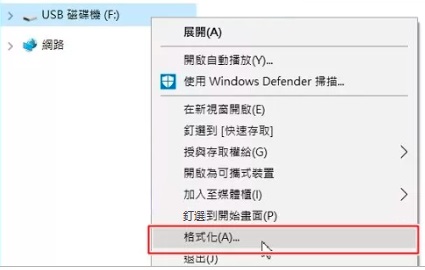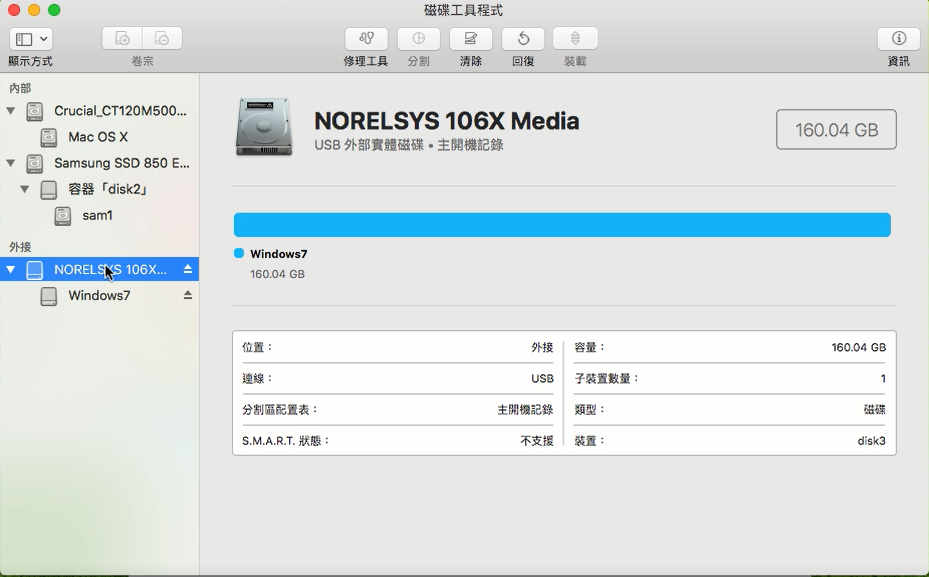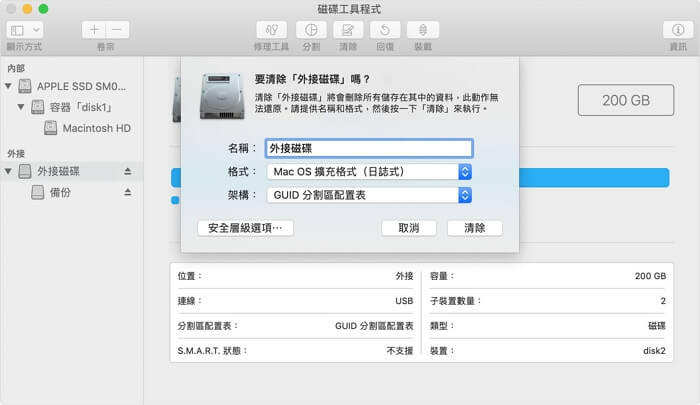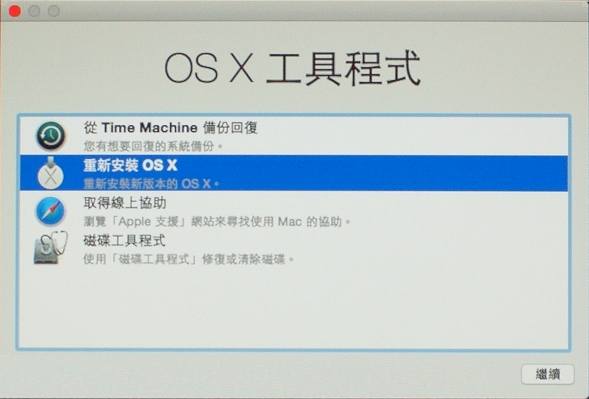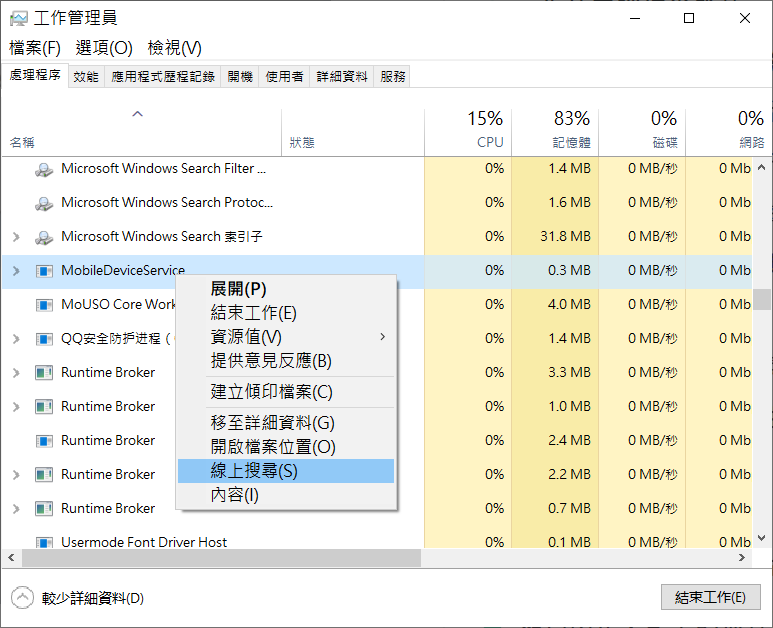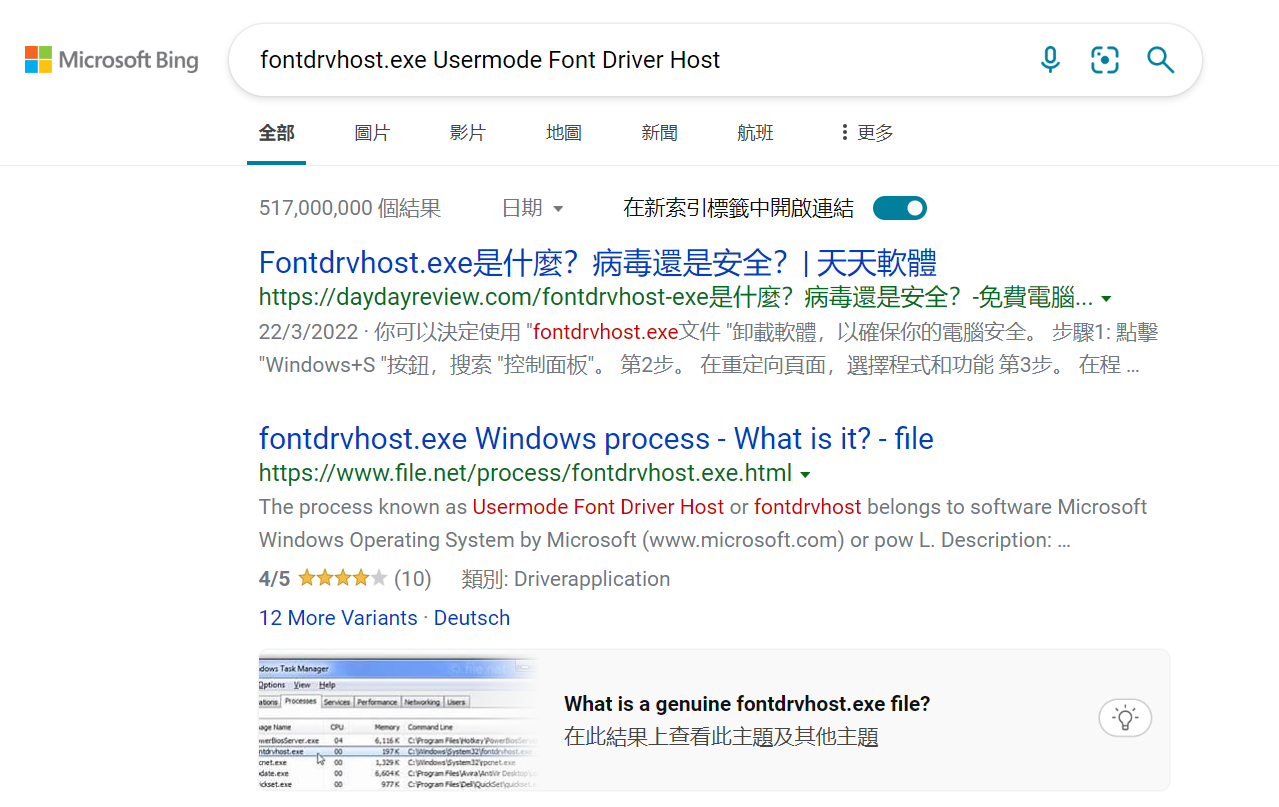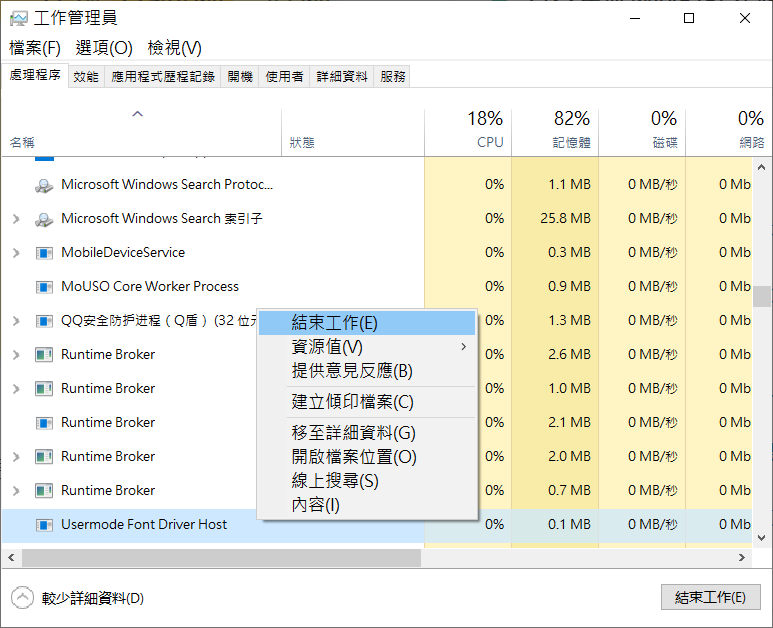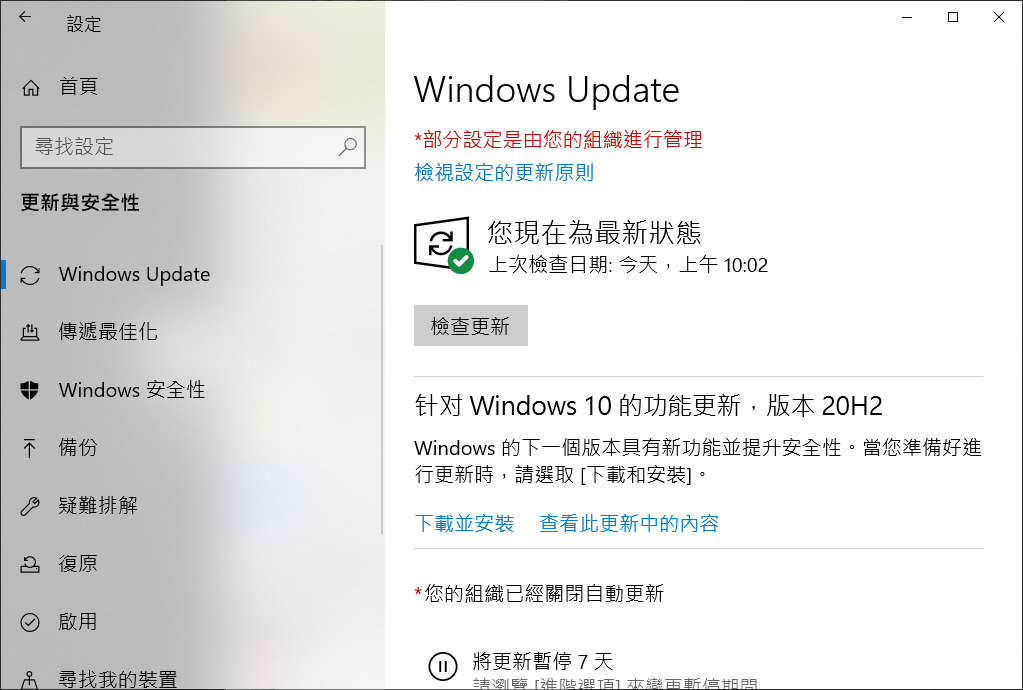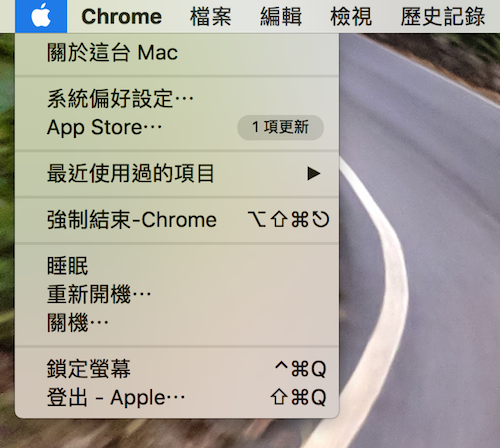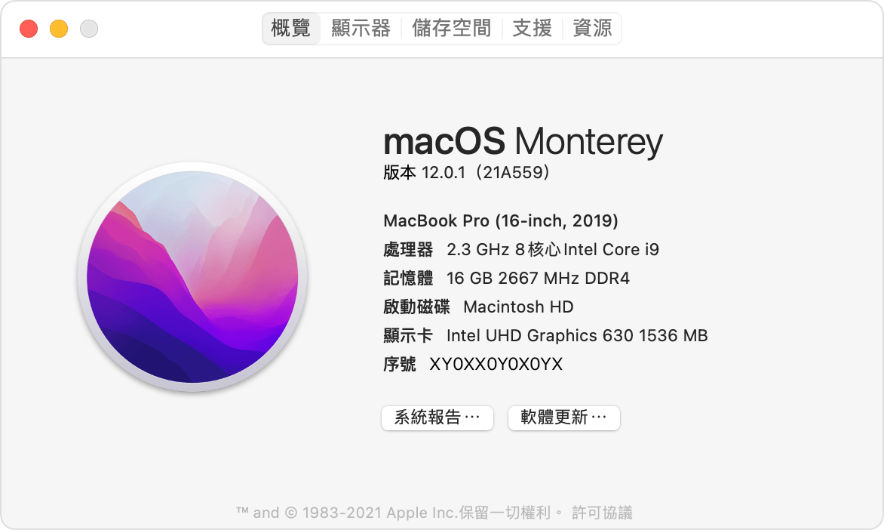您是否擔心有人在監視您的電腦?有人在監視是可怕的,但不知道如何判斷被人監視可能更可怕。現代間諜軟體太太容易掌握了,隨隨便便花點錢在網路上就可以下載的到。而我們的電腦安裝的東西卻有很多,根本無從判斷。而監視程式一旦安裝,它幾乎是無敵的。這可不是危言聳聽,因為在您不知道的時候,安裝在電腦上的有害軟體就會獲取您的資料、照片、銀行信息、密碼等隱私,並將其報告給黑客。
以下是一些跡象表明您或您的電腦正在被監控:
- 您的電腦變得異常緩慢。
- 您的網絡攝像頭隨機打開。
- 您的瀏覽器不斷被重定向。
- 彈出窗口淹沒您的螢幕。
- 您的電腦比平時更熱。
- 您的電腦安裝了奇怪的程式。
- 您收到勒索軟體的攻擊消息
- 桌面上出現奇怪且頻繁的彈出窗口
如果有人正在監視您的電腦,他們可能已經這樣做了一段時間,並且可能已經看到了您在做什麼。他們可能竊取了您輸入的密碼、您在瀏覽器中打開的銀行詳細信息、您輸入的密碼、存儲在您插入的手機上的照片……不寒而慄。
我們決不能將自己的機密信息置於危險之中。因此,我們強烈需要知道如何判斷電腦是否被監控。
我的電腦被監控了嗎?
這裡有 7 種不同的方法來確認您的電腦是否被監控。
方法1:從工作管理員中監控進程
- 同時按下Ctrl + Alt + Del鍵啟動Windows 安全性。
- 選擇工作管理員。
- 如果是最小視圖,請單擊較多詳細信息以打開詳細視圖。
- 單擊處理程序以顯示所有當前程式和進程的列表。

- 詳細檢查確保沒有可疑的東西在運行。如果您被監視,則未識別的程式必然在這裡看得到。仔細檢查看看吧。
方法2:使用 netstat 監控開放端口
- 轉到開始菜單並單擊運行。
- 輸入CMD並回車,調出命令提示字元窗口。
- 鍵入命令ipconfig以顯示網絡適配器列表。對於每個連接配置文件,記下 IPv4 地址。(提示:如果你運行VMware或Virtualbox之類的VM軟件,你會看到一堆虛擬適配器。)

- 鍵入命令netstat -an以獲取所有偵聽端口和地址的列表。

您需要確保沒有新的 IP 地址顯示。如果有,則表示另一台 PC 已通過遠程桌面服務連接到您的電腦。有人正在窺探您的電腦。
方法3. 定期防病毒掃描
- 轉到開始菜單或單擊搜索欄。
- 鍵入威脅防護以打開病毒和威脅防護窗口。

- 單擊快速掃描以對您的电脑執行病毒掃描。或者,單擊掃描選項。您可以自行選擇執行完整掃描、自定義掃描以及其他選項。

- 完成後,可確保您的 PC 中沒有發現可疑檔案或威脅。
很多人選擇使用獨立的防病毒軟體掃描並發現可疑檔案或威脅。
方法4:檢查最近的檔案
最近使用過的檔案顯示了最近訪問的所有檔案和資料夾的列表。如果這裡有任何東西不是你打開的,那麼是其他人在你的電腦上訪問了它。
方法5. 檢查瀏覽器歷史
打開您的Internet瀏覽器並找到瀏覽器歷史記錄(按Ctrl + H或Ctrl + Shift + H)。
這是查看是否有人沒有惡意使用您的電腦的另一種快速方法。瀏覽器會記錄電腦上長時間訪問的所有網站。同樣,如果您找到了不是您打開過的頁面,那麼您就要警惕了很可能是其他人可以訪問您的電腦。
但是,如果犯罪者使用無痕式瀏覽模式,則無法使用這種方法進行追踪。請記住,無痕模式不會在瀏覽器上留下歷史記錄。無論如何,對所有已安裝的瀏覽器重複此方法,而不僅僅是您使用的默認瀏覽器。
方法6. 審核登錄事件檢視日誌
您還可以訪問登錄事件以查看是否有人遠程登錄和退出您的電腦。為此,請執行以下操作:
- 轉到開始菜單並蒐索Windows系統管理工具打開它。
- 單擊事件檢視器以啟動事件檢視器應用程式。
- 在左側導航窗格中,單擊Windows記錄。然後雙擊安全性以顯示所有安全事件。您可以轉到特定的日期和時間範圍,以使該過程更有幫助。

如果您在日誌中發現任何異常,則意味著您遇到了麻煩。有人正在登錄和退出您的系統並監視您的活動。
方法7. 識別企業監控
企業使用許多策略來保護其公司的商業機密和商業資產。所以很自然的,他們會在自己的電腦上安裝監控工具。公司的IT團隊合法地有權在公司的電腦上安裝監控程式。
雖然這樣做是為了保護公司的檔案資訊,但是這並不一定意味著他們會對您的個人資料不感興趣。隱私問題始終讓我們提心吊膽。
與病毒不同,安裝的監控程式一般隨電腦的啟動直接運行,並未隱藏。您可能會在工作欄或工作管理員中發現這些程式正在運行。
如何逃脫被惡意監控?
方法1、使用信譽良好的防病毒軟體以逃脫被惡意監控
使用信譽良好的防毒軟體並定期掃描電腦並殺毒有助於保持電腦乾淨。您可以自行選擇信任的防病毒軟體品牌。
方法2、監控開放端口以逃脫被惡意監控
電腦使用端口作為通往 Internet的網關。對於連接到互聯網並與之通信的程式,它必須通過端口進行通信。根據您使用的程式,將打開不同的端口。但是,當您的電腦有太多開放端口,從而為攻擊者提供多種發動攻擊的選擇時,就會出現問題。
您可以使用TCPView等端口掃描程式來識別系統上所有打開的端口,並使用 Windows 防火牆關閉任何未使用的端口。這減少了黑客遠程進入您的電腦並監視您的機會。
下面,您可以找到有關如何使用 Windows 防火牆關閉未使用端口的分步說明:
- 在任務欄的搜索欄中,搜索“防火牆”或者在控制台中,打開Windows Defender防火墻。

- 在最右側的面板上,單擊“新增規則”。

- 選擇“連接埠”。

- 輸入您要阻止的端口號(在我們的例子中,它是 55555)。

- 選擇“封鎖連接”。

- 選擇何時套用規則。

- 命名這個規則。

方法3、格式化硬碟以逃脫被惡意監控
雖然監控軟體變得越來越越複雜和更難被發現,也更難擺脫。如果一切失敗了,那麼是時候考慮格式化您的硬碟來擺脫被監控了。
格式化意味著擦除硬碟並讓您在此過程中丟失所有檔案資料。因此請及時備份。
以下是在 Windows 上格式化硬碟的方法:
- 插入您的Windows 安裝碟或可啟動USB磁碟機。
- 將電腦設定為從磁碟或USB隨身碟啟動。您可以通過重新啟動電腦并快速按 F2、F10 或 Del 來執行此操作。
- 瀏覽安裝螢幕,直到您到達列出已安裝磁碟機的螢幕。
- 在已安裝磁碟機列表中,選擇要格式化的磁碟機,然後單擊“格式化”。

- 現在可以在格式化的磁碟機上重新安裝 Windows 。
以下是在 Mac 上格式化硬碟的方法:
確保您的 Mac 已連接到互聯網。這將允許您在該過程結束時重新安裝系統。
- 單擊 Apple 菜單並選擇重新啟動。在計算機重新啟動時按住⌘ Command+R 。這將打開啟動菜單。
- 從啟動菜單中選擇“磁碟工具”。
- 在左側的內部結構下,選擇您要格式化的硬碟。

- 選擇您的檔案系統格式。由於這是您的啟動碟,請選擇“ Mac OS擴充格式 (日誌式) ”。命名您的磁碟機。

- 單擊“清除”以格式化磁碟機。
- 關閉磁碟實用程序以返回啟動菜單。
- 選擇“重新安裝 OS X ”開始重新安裝您的作業系統。

方法4、通過工作管理員識別可疑進程並結束工作
Windows工作管理員是一個方便的工具,可以幫助您檢測任何奇怪的程式。要打開工作管理員,請同時按 Ctrl、Alt 和 Esc 鍵。打開後,請注意進程並檢查其中是否有任何可疑之處。
下面,您可以找到有關如何使用工作管理員識別可疑進程的分步說明。
- 打開工作管理員。
- 右鍵單擊您不確定且消耗大量資源的進程。
- 點擊“在線搜索”。

- 閱讀結果頁面上的片段並確定該程序是否合法。

- 如果結果頁面顯示程序是惡意程序,請再次右鍵單擊該進程並選擇“結束工作”。
 您還應該解除安裝執行此進程的程式。
您還應該解除安裝執行此進程的程式。 - 繼續監視進程列表,並確保程式不會自動重新出現。
方法5、只從可信賴的來源下載所需軟體
監控工具和其他惡意軟體傳播給用戶的最常見方式之一是通過看似合法的軟體。例如,通過種子下載您最喜歡的視頻、遊戲等。這可能看起來免費的很誘人,但它很不安全,請慎重對待。
方法6、保持系統更新
經常不更新的系統可能存在可被不良行為者利用的漏洞。這些漏洞可能會讓黑客在您的系統中立足。使用最新更新使您的系統保持最新狀態,可確保修補所有漏洞並且您的系統是安全的。
以下是檢查您的 Windows 系統是否為最新的方法:
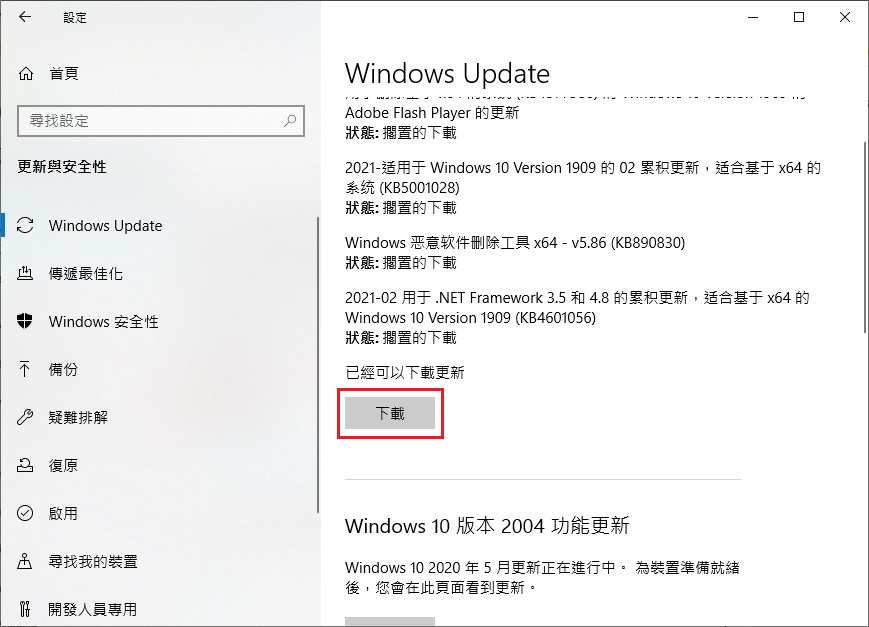
恭喜!您的系統是最新的。
以下是檢查您的 Mac 是否為最新的方法:
方法7、不打開可疑郵件並及時刪除它
電子郵件常常被用於傳輸間諜軟體。電子郵件中包含的鏈接和附件可能具有傳染性代碼,這就是為什麼您應該謹慎對待您打開的電子郵件。避免來自您不知道且看似可疑的來源的電子郵件。即使電子郵件來自您認識的人,也最好掃描它以及附件,以避免被信任的人的電腦感染了病毒,從而通過郵件傳給您的電腦。
方法8、使用強密碼
大多數用戶在創建和管理密碼時往往會變得懶惰。用戶在多個帳戶和裝置上擁有一個密碼是很常見的。考慮到密碼在保護我們的信息和電腦方面的重要性,我們不應掉以輕心。使用多位安全性強的密碼尤為重要。
方法9、對陌生人保持懷疑
個人和組織被黑客入侵的最常見方式之一是通過社會工程。當黑客欺騙用戶點擊鏈接時,就會發生這種情況。以下是您應該避免的一些可疑鏈接的跡象:
- 拼寫錯誤的URL,例如“chace.com”而不是“chase.com”。
- 完全是數字的域名,例如 101.83.44.10。
- 如果來源不可信,則短鏈接(例如“shorturl.at/eGR04”)可能很危險。
黑客還可以誘騙用戶放棄密碼或誘惑用戶下載附件。而這些都是攻擊者可能潛伏在任何地方,出於這個原因,請始終對您與誰互動以及您向他們提供的有關您自己的信息保持警惕。
有人在監視您的電腦嗎?
黑客入侵您的電腦非常容易。您最終可能會在不知不覺中下載和安裝跟踪軟體。這是因為間諜軟體技術越來越高。因此,我們不要放鬆警惕,嘗試對裝置的溫度、瀏覽器活動、活動連接、網絡攝像頭權限等進行定期“檢查”和“掃描”。